我小的时候,电脑是很神圣的物件。觐见之前,洗手换鞋的仪式必不可免。微机教室庄严肃穆,不可追逐、不可打闹,进去时要保持住朝圣的步态和表情。期待着、惶恐着,按下开机按钮,电脑里的小喇叭发出“滴”的一声,是神对信徒最美妙的回应。
我们以前在电脑上学习,是学习使用电脑本身,主要是操作系统的基本功能和操作。从DOS命令行,到Windows95的蓝天白云,我们这代人见证了电脑操作系统从字符界面到图形界面的神奇变迁。至今犹记得,跟着Windows3.2系统自带的教学软件学习使用鼠标时,手指木木的不听使唤。还有面对键盘上101个按钮,用一根手指在上面搜寻时的茫然。而现在的孩子,似乎生下来就会使用鼠标和键盘,玩游戏时的各种精准迅捷的操作令我深感汗颜。
技术在发展,时代在进步。得益于图形用户界面操作逻辑的统一,以及包括电脑和手机在内的各种电子设备的普及,现在电脑的基本操作几乎已经不需要专门学习。生活中到处都是电脑和手机,孩子们耳濡目染自然而然就会了。不存在苹果手机培训班、安卓手机培训班,也不存在Windows和Linux的基本操作培训班,就是因为没有培训价值。即使换一种从未接触过的操作系统,有对其它系统的使用经验,也能在很短的时间熟悉适应。
现在的孩子在电脑上学习,主要是学习电脑之外的各种课程。比如看教学视频、搜题目讲解、拓展课外知识等等。这几年在线教学更是发展得如火如荼,连学校老师布置的家庭作业,也是在网上提交,有些孩子每天一大半的时间都面对着电脑、手机、平板。除了孩子的视力之外,我们家长对孩子还有其它担心:
孩子用电脑下载了一些小游戏,然后各种不堪入目的弹窗广告就接踵而至。手机和平板也是一样,一些软件弹出的广告和推送的信息,孩子也会好奇一一点开。只要家长没在孩子身边,孩子可能就会把时间消耗在毫无营养的小说、视频和游戏上。相比于浪费时间,家长更担心孩子接触到不该接触的信息。孩子学会了假装学习,听见家长的脚步声,就迅速关闭程序切换窗口。这种掩耳盗铃的行为令人哭笑不得,也会引起家长对孩子的信任危机。我宁可孩子无聊地发呆,也不要假装在学习!第一个问题我用UOS家庭版系统解决了,目前UOS的软件生态,已经可以基本满足上网课的需要,而且UOS系统中不存在弹窗的垃圾软件。而第二和第三个问题,我能想到的方案就是详细配置可以运行的软件,和允许打开的网站,然而难度挺大,而且也会给家里其他人使用电脑造成不便。
幸运的是,我期待的功能,统信也想到了。统信UOS家庭版的最新22.0版,添加的功能比我自己设想的更加完美。系统中增加了青少年模式,在青少年模式下所有软件和网站都可以由家长管控。不但操作十分简便,而且可以随时切换回普通模式。
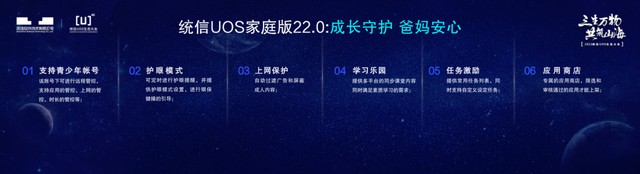
虽然统信UOS家庭版解决了家长的忧虑,但是我仍不建议大家立即把电脑的系统换成UOS家庭版,因为对于大多数电脑用户来说,安装系统都是一个大工程。不是安装系统本身有多么困难,而是因为很多用户缺少对文件归档的良好习惯,重装系统前总是会忘记把一些文件复制到其它地方,然后那些文件就再也找不到了。何况并不是所有的Windows软件都能在UOS上运行,如果不能确定UOS系统可以满足家人们的需求,那么最好是尝试一段时间的双系统。
统信UOS远舰系统盘UOS家庭版有一个“一键安装”的版本,可以在Windows下安装而又不会破坏原来的Windows系统。还可以把系统安装到U盘上,从U盘启动UOS家庭版系统,把影响原系统的风险降低到零。只是普通的U盘速度很慢,会影响使用体验。并且很多用户没有自己安装系统的经验,总是觉得很难,那么统信推出的“统信UOS远舰系统盘”就可以避免这些烦恼。
总体介绍
下面的照片中是“统信UOS远舰系统盘”和另一款高速U盘的实物对比,两者体积基本一样,统信的产品造型更年轻一些,但配色却有些呆板。个人觉得铁灰色不太亮眼,完全可以增加如宝石蓝、玫瑰红、香槟金等各种鲜艳的配色供用户选择。

系统盘的外壳是ABS材质,我原本担心散热不如金属外壳,但在进行全盘备份、各种性能测试之后,用工具软件检测到的硬盘温度也只有42度,外壳温度低于体温。
这款系统盘有128G、256G、512G三个版本。系统分区中有一部分是划分为公用的存储空间,因此这款系统盘也可以当成普通U盘来使用, 或者用于在Windows和UOS之间共享数据。我的盘是最小的128G的版本,默认划分了两个互备份的系统分区Roota和Rootb,以及12GB的备份分区。用户数据分区_dde_data又占去44GB,还有11GB交换分区(类似Windows的虚拟内存文件),公用存储分区“UMATE存储区”就只剩下了可怜巴巴的20GB。256G和512G的版本就不会这样捉襟见肘,但如果只是为了学习和体验UOS系统的功能,那么就没有必要购买容量更大的版本。

除了“UMATE存储区”之外,其它的分区在Windows下都默认不能访问,必须使用第三方工具软件才能读写。在UOS中则可以访问所有类型的分区,包括Windows专用的NTFS分区格式。
在U盘上运行系统和软件,要想有良好的体验,U盘性能至关重要。我的128G版本实测持续读写可以达到440MB/s左右,还是比较不错的。不过任何U盘和硬盘的读写速度都会受到接口和电脑性能的影响,我在较老旧的电脑上测试时,持续读写速度会降到350MB/s左右,这也是正常的。还有一个需要注意的问题是某些廉价机箱的前置USB3.0接口线缆品质不太好,高速传输时可能出现数据错误和供电不足的问题导致掉盘,因此最好把U盘插在主板的后置接口上,运行更加稳定。

只有USB3.0以上的接口能达到数百兆每秒的传输速度,要是插在了USB2.0的接口上,速度就会只有几十兆每秒了。但不管速度怎么变,以SSD为本体的高速U盘的4K性能都是机械硬盘的几百倍,如果你的电脑是使用的机械硬盘,那么“统信UOS远舰系统盘”会给你惊艳的使用体验。
启动“统信UOS远舰系统盘”
系统盘要求主板必须支持GPT分区UEFI启动,也就是说2006年之前的电脑都不支持,而2010年之后的电脑基本上都能使用。
然后需要在主板BIOS中设置从U盘启动,大多数主板是在开机时按下Del或F12键进入BIOS设置,也有部分主板是用其它按键,比如F2。如果不好把握按键的时机,那么就在开机后连续不断地按键,直到进入BIOS设置界面为止。不同的主板,设置为U盘启动的方式都大同小异,下图分别是较新的MSI MAG B550M MORTAR主板和较老的华擎 B150M Pro4S主板的设置界面。
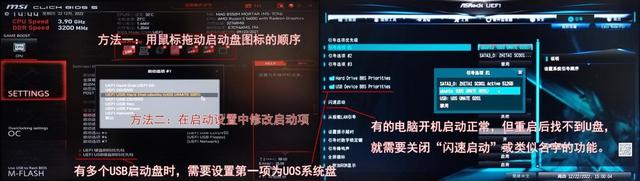
有的主板在重启后会丢失U盘启动项目,一般关闭掉BIOS设置中“极速启动”、“快速启动”类似名字的设置项目就可以解决。如果找不到这样的设置项目,那就只能关机再重新开机了。主板BIOS中还有一个“安全启动”的设置项目,一般默认是关闭的,如果打开了也会导致不能启动。
除了修改主板BIOS的启动顺序,大多数主板还可以在开机后按下F11键调出临时的启动菜单,也可以在这里选择UOS UMATE,进行系统盘启动。
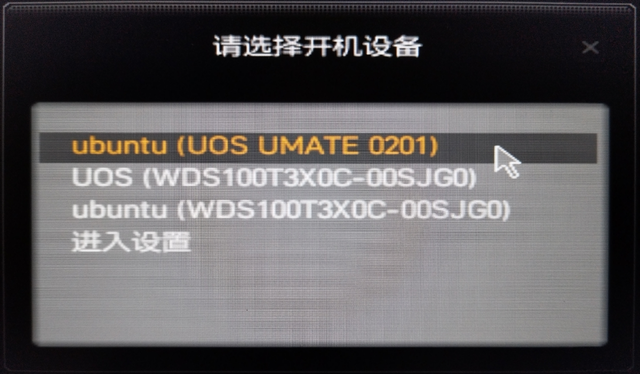
首次启动UOS家庭版以及还原系统出厂状态后,需要设置用户名和密码。要是觉得每次登录系统时都输入密码很繁琐,那么可以在系统的帐户设置中开启“自动登录”。统信UOS还支持指纹、人脸、虹膜识别这3种登录验证方式,指纹和虹膜的采集设备不太常见,但人脸识别只需要有摄像头就行。
统信UOS家庭版的青少年模式统信UOS家庭版22.0最大的升级是增加了“青少年模式”,这种模式下家长可以管理允许运行的应用和打开的网页,应用商店也和普通模式有区别,还提供了大量的学习资源。在帐户管理中“创建青少年帐户”,就可以为孩子开启一个安全的精彩世界。
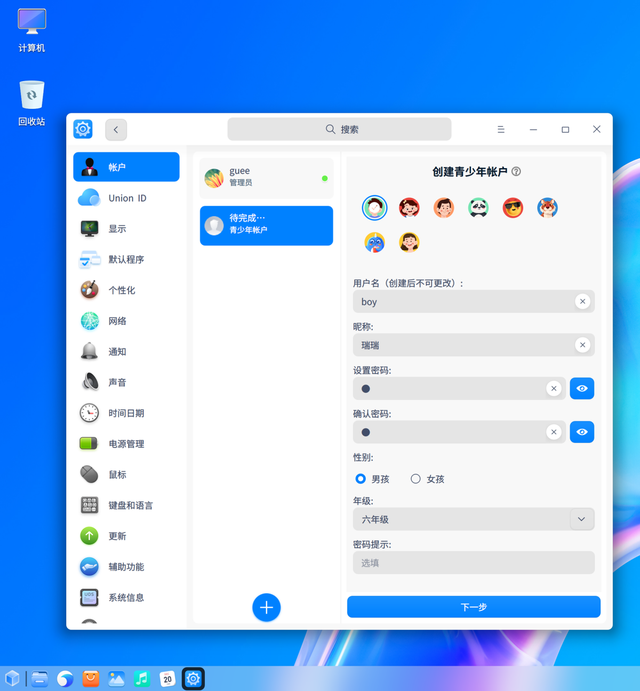
在UOS家庭版22.0中创建帐户时,可以选择普通帐户和青少年帐户,然后以青少年帐户登录,就进入了“青少年模式”。
为孩子精选的应用软件和学习资源
UOS应用商店中提供了大量经过验证的精选软件,也可以像普通Linux那样自行下载和安装应用软件。下图中左边是正常模式的应用商店,右边是青少年模式的应用商店。青少年应用商店中几乎都是与学习相关的应用软件,分门别类精挑细选。
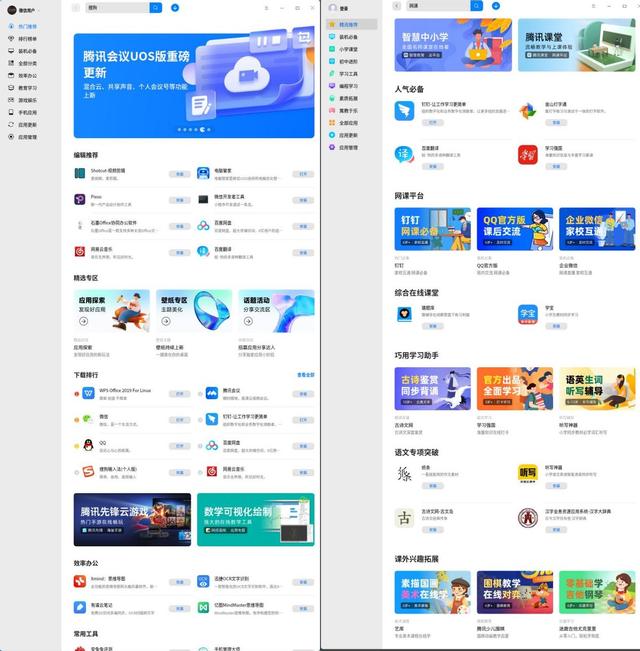
青少年模式中的桌面上有一个名叫“学习乐园”的应用软件,里面囊括了大量的学习资源,部分免费,部分收费。这些学习内容中不但有语数外课程的同步教学,也包括了重点难点的知识详解。还有音乐、美术、舞蹈、编程、科学小实验等等各种有意思的课程,孩子总能找到喜欢的那一款。
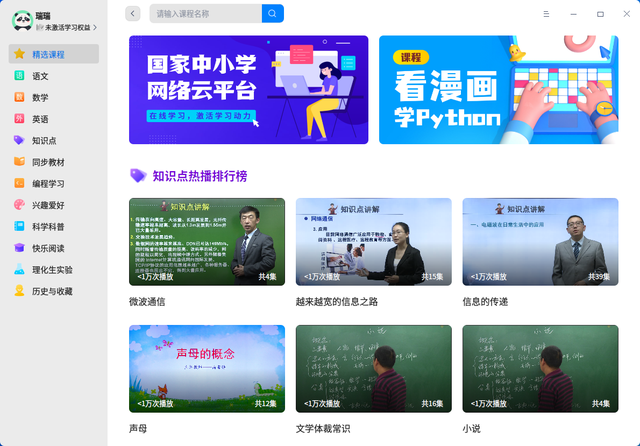
因为UOS家庭版22.0还没有正式发布,所以“学习乐园”收费方案也还不得而知,我提前拿到了22.0的测试版本,想给自家孩子用却苦于没有找到交钱的入口。课外培训一节课就要几百元,而且还违规,在这里几百元估计能花一年。
应用软件和网页管理
在青少年模式下,家长可以通过手机小程序来管理应用软件和网页。比如打开没有经过允许的网页时,就会弹出一个小窗口让家长扫码。
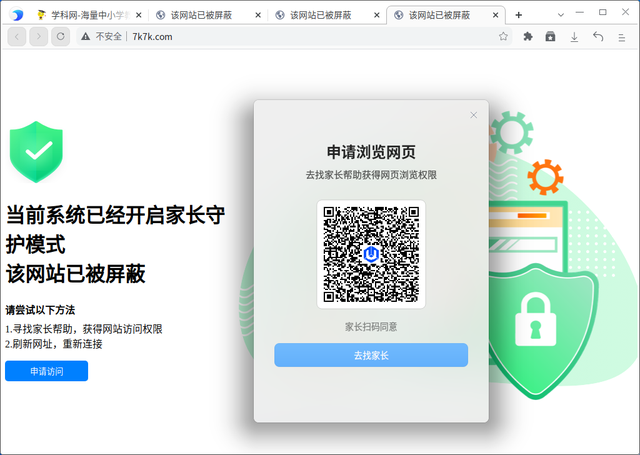
家长用微信扫码后,就会打开“UOS成长守护”小程序,然后可以点击“允许访问”,也可以点“X”关闭,不予理会。
运行没有授权的应用软件时,也需要得到家长同意。
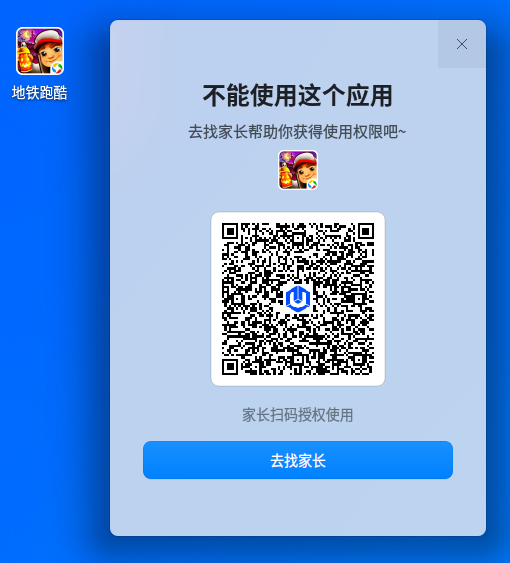
和网页不一样,授权应用程序时还可以设置允许使用的时长。
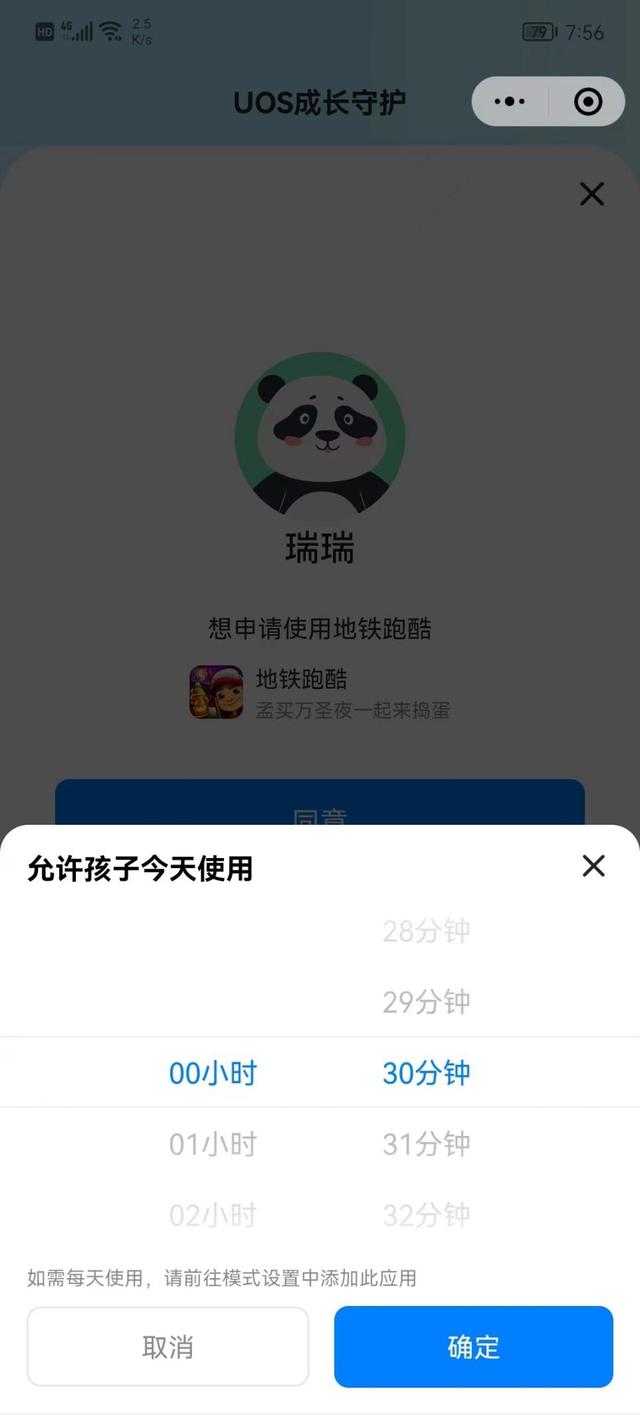
小程序中还有更加细致的设置和统计功能,家长能够详细了解孩子使用电脑的情况。
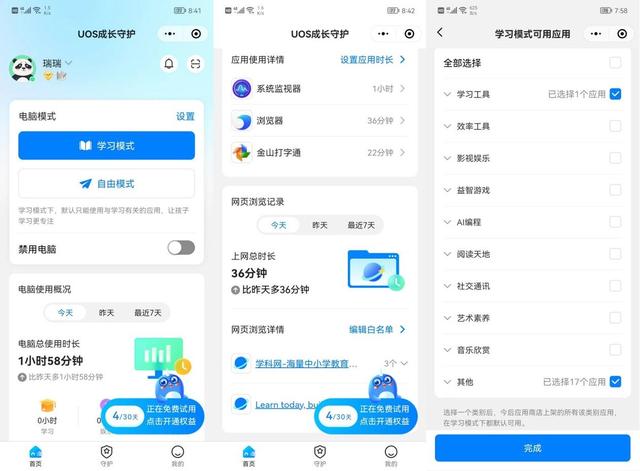
当然监管太过也不是好事儿,我觉得把权限放宽松一些,然后只监不管也挺不错。只要杜绝了不良信息在电脑上出现,屏蔽掉低俗无益的小说和视频,其它就让孩子自由发挥吧。
UOS家庭版上网课无障碍完全支持在线课程
上网课要用到哪些软件?
钉钉、微信、QQ、腾讯会议!
有了这四大金刚,就几乎没有上不去的网课。
下面是钉钉、微信、QQ、腾讯会议的运行截图,微信和QQ是通过Wine运行的Windows版本,钉钉和腾讯会议是UOS的原生版本。
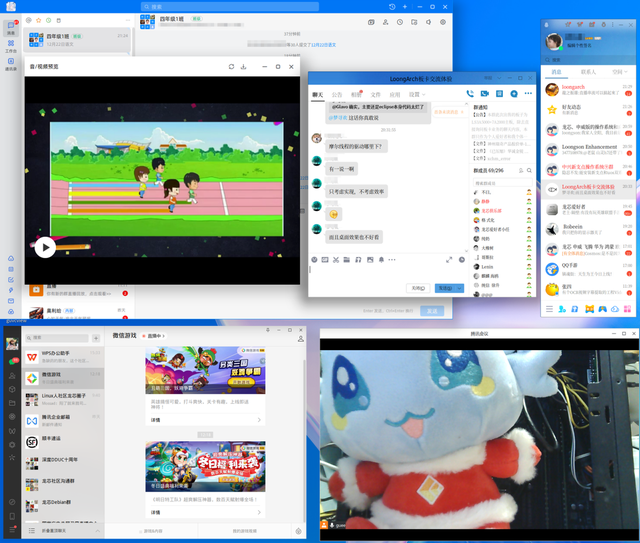
这些软件的手机版本也可以在UOS中运行,对于只有手机版没有电脑版的软件,UOS也能拿得下。除了这4款常用软件,在UOS应用商店中还有可能用于网课的大量“会议”类软件。在应用商店中搜索“会议”,包括手机版软件在内总数高达95款,下图是其中一小部分。
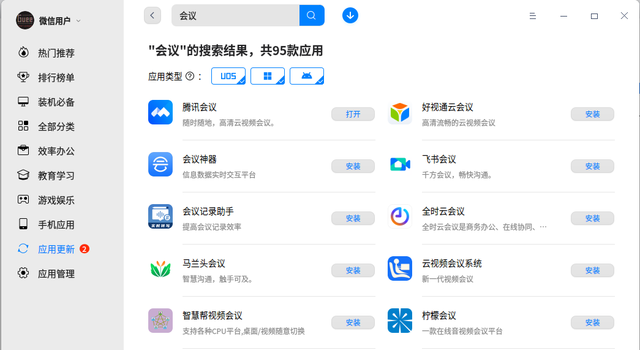
打印作业另辟蹊径
除了在线视频,老师在线布置的作业也是网课的一部分。有的作业是文档或图片,如果让孩子看着屏幕誊写一遍,那就无端地增加了孩子的负担,因此打印机在有孩子的家庭中也是不可或缺的设备之一。
主动提供Linux驱动的打印机型号只是Windows下打印机的零头儿,UOS等国产操作系统对打印机的兼容,除了等着打印机厂商适配之外,还依靠操作系统对打印机的反向适配。在所有的Linux系统中,统信UOS依托自主研发的“毕昇驱动引擎”,对打印机的兼容能力处于领先水平,但还是比不上所有打印机厂商都主动支持的Windows。
统信UOS目前适配的打印机型号已有万款,打开“打印机管理”就可以自动搜索匹配打印机驱动。比如我这款古老的打印机,也能正常安装打印驱动,正常使用。但漏网之鱼肯定也有不少,例如与我的打印机同系列的更老型号,驱动列表中就没有,那么就是暂不能兼容的。
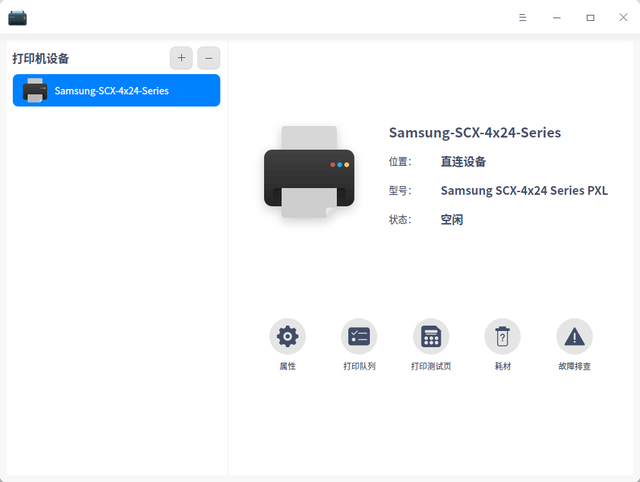
如果打印机不能兼容,那么可以向统信报告问题,chinauos的论坛就是一个很好的提交问题的渠道。
截图录屏录像录音
有时老师在线上课后没有回放,课堂上有些知识点一时半会儿没懂,或者板书还没有来得及抄下来就进入到了下一个环节,之后想再看一遍再听一遍就只能麻烦老师单独讲解了。老师其实比家长更累,能自己解决的咱们尽量就不麻烦老师了。
UOS系统自带的截图和录屏功能在这种时候就有了大用,可以从开始菜单中打开“截图录屏”,也可以按下快捷键Ctrl+Alt+A。既能截图又能录屏,包括录下电脑播放的声音。看到重要的板书内容时截图一下,回头再细看。截图功能还能识别图像中的文字,只是对手写体的识别有些差强人意。上课的过程也可以全程录像,想看多少遍都没有问题。
有的作业是要学生背诵或复述课文,这时就要使用UOS系统中的“相机”了。这个小小的软件既能拍照又能录像,当然摄像头是必须要有的。

无论是截图、录屏、录像、录音,还是图片转文字、语音转文字,除了UOS系统自带的工具软件之外,在应用商店中还有大量的第三方工具可以使用,总有一款可以让您满意。
用手写和语音输入打作文草稿
孩子往往不喜欢对作文反复修改、精益求精,最大的原因就是反复誊抄太痛苦了。其实用电脑写作文就完全可以避免反复誊抄,可以无限修改,只把最终成品抄在纸上就好。但是现在的孩子很少专门练习打字,在平板和手机上用手指写字又不利于养成正确的书写习惯,语音输入识别错误后的修改也不如电脑上快捷。
那么统信UOS系统中的手写和语音输入又怎么样呢?
在电脑上使用手写输入,鼠标是不合适的,手写板或数位板才是绝配,用笔在板上写字,与正常的书写习惯一致。统信UOS系统中的手写输入法支持多行多字连续书写,因此最好是使用数位板,因为它面积足够大,可以一次写多个字。
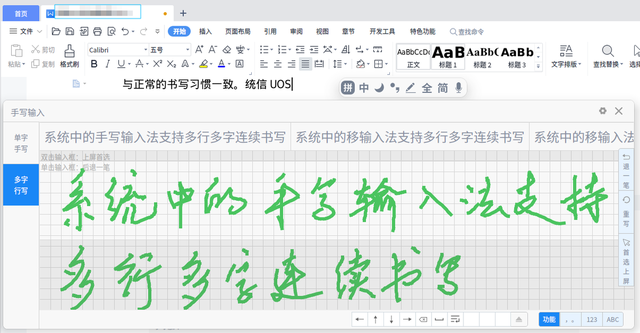
上图是在WPS中使用数位板手写输入时的截图。数位板还能感知下笔的轻重,孩子也可以在绘图软件中画图和练习书法。打开手写输入的方法很简单,输入法的状态栏上有个铅笔图标,点一下就行。输入法状态栏最后一个图标是小话筒,点击它就能打开语音输入功能。
UOS系统中的语音输入功能是由科大讯飞提供技术支持,响应速度和输入准确率都极有保障。本文部分内容就是使用UOS输入法的语音输入功能编写,实测与手机上的讯飞语音输入法不分伯仲。在电脑上写文章时使用语音输入还有手机不能比拟的优势,就是可以与其它输入法同时使用,不需要来回切换,修改少量的错字时非常便捷。
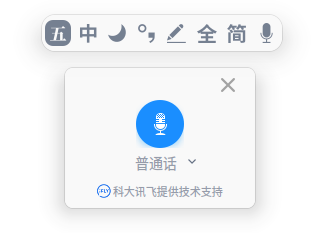 UOS家庭版日常工作无障碍
UOS家庭版日常工作无障碍一般家庭用户使用电脑工作,最常用的功能大概是浏览器、文档编辑、图像编辑、视频剪辑。浏览器不用多说,除了系统自带的浏览器、Chrome、Firefox、Opera等常用软件之外,还有360、奇安信、红莲花等主打安全的类型,微软的EDGE浏览器也推出了Linux版本。
文档、表格、PPT应有尽有
文档编辑软件,WPS Office和永中Office都是国产软件中的佼佼者,开源的LibreOffice也是一款不错的软件。它们都主要用于编辑文档、表格,以及制作PPT。如果要绘制流程图和思维导图,那么亿图图示、Drawio这两款流程图软件,以及Xmind和亿图的思维导图软件一定能满足要求。
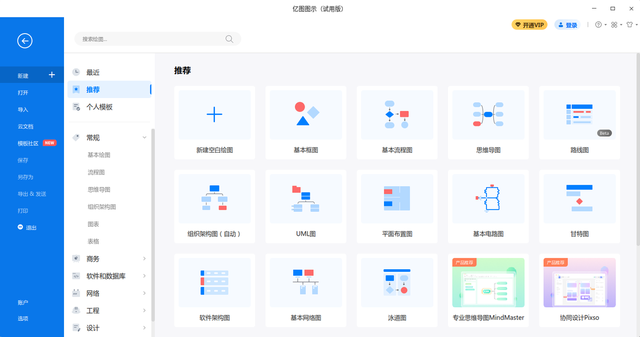
如果你的工作与计算、统计、数据收集、整理分析、算法设计等相关,那么专业的数学笔记工具Mathematica肯定是不二之选。这款软件在应用商店中没有,它和Matlab等软件都必须去官方网站下载。
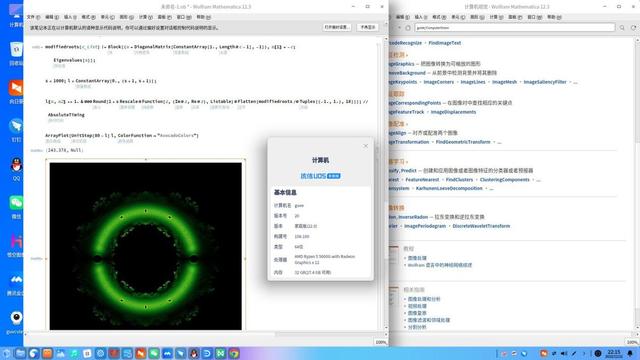
图像编辑的需求要复杂一些,因为越专业的工作越需要对工具的熟练度。对于普通的图像处理,个人建议使用“美图秀秀”、“悟空图像”这两款简单的图像处理工具。前段时间我使用得最频繁的是它们的“拼图”功能,因为学校每天都要求把“行程码”、“健康码”、“核酸检测结果”的图片拼在一起提交。
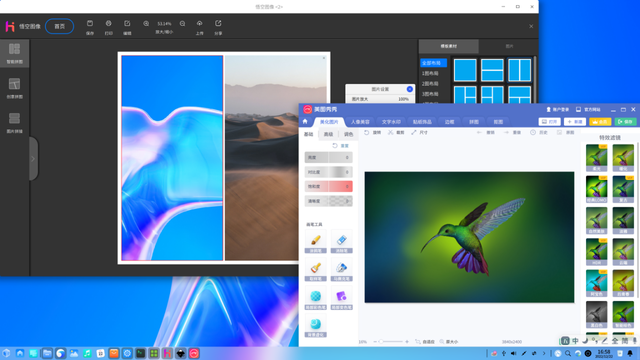
更加专业的图像处理就需GIMP、PhotoShop这样的软件了。如果绘制矢量图,那么Inkscape也是非常优秀的工具。下图中窗口最大化的是PhotoShop,在UOS中是使用Wine提供运行支持。前面的分别是GIMP和Inkscape,是Linux的原生版本。
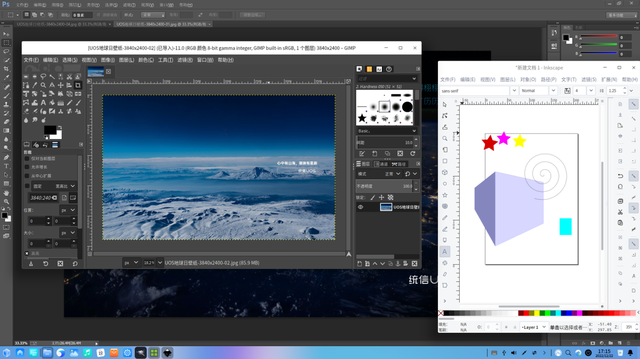
视频剪辑软件在Linux下就不太丰富了,UOS应用商店中的视频剪辑软件大部分是手机版本,尽管也能在UOS中运行,但总归不太方便。排除掉手机软件后,剩下的8款电脑软件,应该还是可以满足80%以上的视频剪辑需求吧。
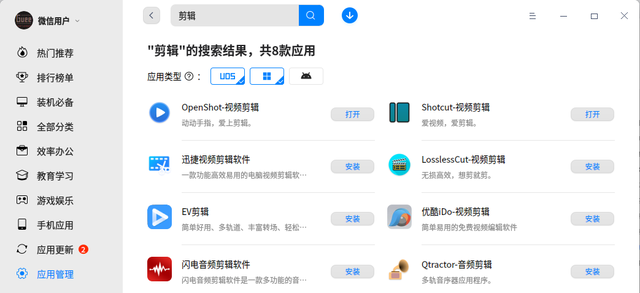 用Wine和Windows虚拟机补充UOS系统的生态不足
用Wine和Windows虚拟机补充UOS系统的生态不足统信UOS系统的基础是Linux,尽管统信一直在努力丰富软件生态,但仍然有一些Windows独有的软件没有替代品。我的电脑主系统是UOS,日常使用都能满足,但偶尔还是会有例外情况。我的解决方案是,使用Wine运行Windows软件,Wine也运行不了的就开个Windows虚拟机。
统信对Wine有许多改进,主要是兼容性和性能,比如用统信版本的Wine运行腾讯的QQ和微信就几乎能达到原生的稳定性。但Wine是一个命令行的工具,使用起来总不是那么方便。因此可以在系统中安装一个名叫Q4Wine的辅助工具,它可以帮助用户配置Wine并管理应用程序。Q4Wine与原版的Wine配合更好,我们可以自行安装Q4Wine和Wine。
模拟Windows应用接口的Wine
为了安装Q4Wine,需要先获得统信UOS系统的root权限。统信为了避免用户误操作,默认是不给用户root权限的,要获得权限也很简单,只要在“系统设置-通用”中打开“开发者模式”即可。
在命令行下输入“sudo apt install wine q4wine”就可以完成安装,之后可以在命令下输入“q4wine”或者在开始菜单中打开它。首次运行时会打开设置向导,按下图设置。
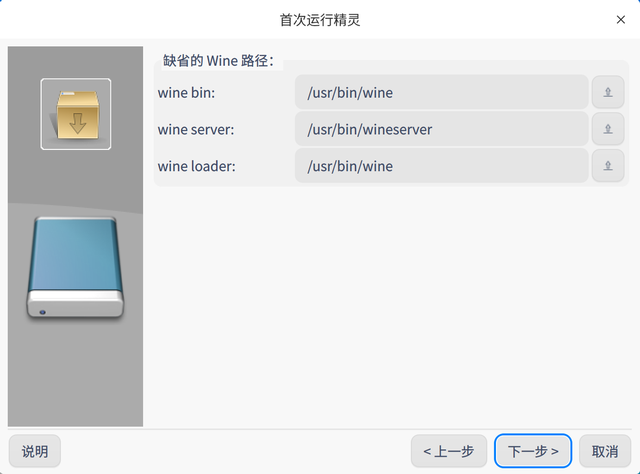
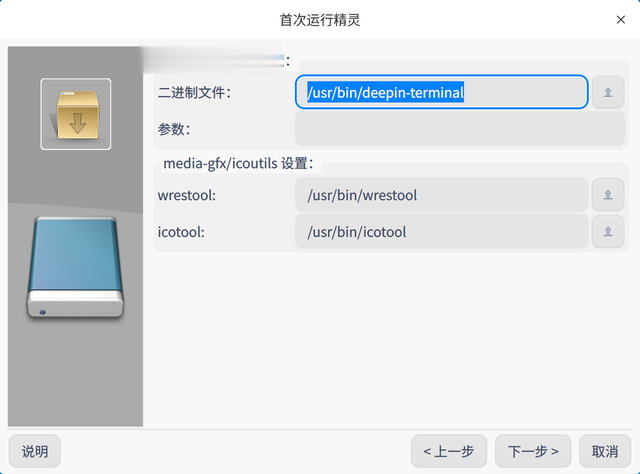
配置完成后,就可以双击运行Windows的exe程序了。双击exe时,会弹出一个对话框询问运行设置,可以直接点击“是”。也可以在Q4Wine的界面中把程序加入快捷方式,然后以快捷方式打开,就不会每次弹出对话框。
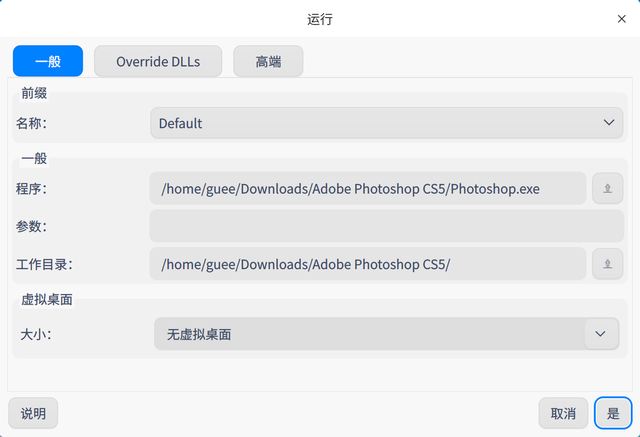
以假乱真的虚拟机
UOS下常用的至少有三种虚拟机软件:KVM/qemu、VMWare Workstation、VirtualBOX。KVM/qemu是开源软件,与系统本身的兼容性最好。VMWare Workstation大概是最知名的虚拟机软件,VirtualBOX的独到之处则是内置远程桌面协议,它们也都有Linux版本,兼容UOS系统。
下面只简单说说KVM/qemu的安装,因为虚拟机的配置项目较多,大家最好去搜索一下细节更加丰富的、专门讲解虚拟机安装和配置的教程。
在统信UOS上安装KVM/qemu虚拟机的命令行:
sudo apt install virtinst python-libvirt virt-viewer virt-manager bridge-utils uml-utilities ovmf qemu-efi libvirt-daemon-system libvirt-clients libvirt-daemon qemuctl qemu-utils qemu-user qemu-system qemu qemu-system-common qemu-system-gui下面是在UOS中使用KVM/qemu运行Windows10虚拟机的截图
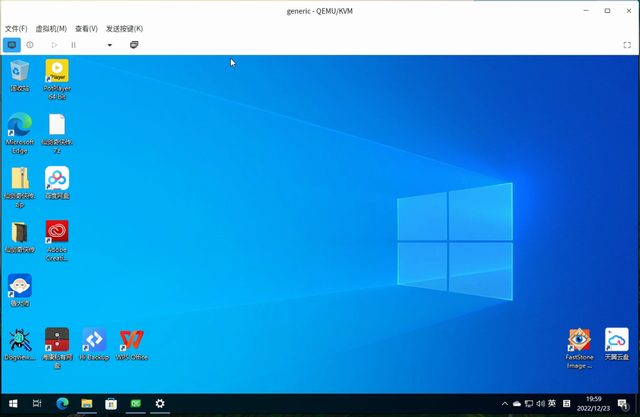 对“统信UOS远舰系统盘”的总结
对“统信UOS远舰系统盘”的总结国产的系统需要得到大众的支持才算是成功,普通用户不愿接受的自主产品是空中楼阁。统信为了让大家接受国产的UOS,不断完善产品的功能和软件生态、增强易用性和美观度。从软件生态的角度来看,其实UOS已经能满足大部分的工作和娱乐需求,但是大部分用户本着有备无患的想法——“我可以不用,但你不能没有”,而钟情于几乎全能的Windows。
不过统信拥有底层核心的开发能力,就能在系统功能上“为所欲为”,开创性地在系统中加入了“青少年模式”。“青少年模式”既能守护孩子健康成长,也能让孩子从小接触到国产的操作系统——尽管对孩子来说可能不是最好的体验!至少,统信UOS新增的功能让国产系统在某些方面比Windows更具优势,也就能让部分用户选择操作系统时更偏向UOS一点点。
“统信UOS远舰系统盘”对原系统零风险的特性,又打消了用户最后的疑虑,可以放心体验国产的UOS系统。相信很多用户会发现UOS其实完全可以满足日常需求,之后会愿意把Windows更换成UOS,U盘就能得到解放,一点儿都不浪费。
